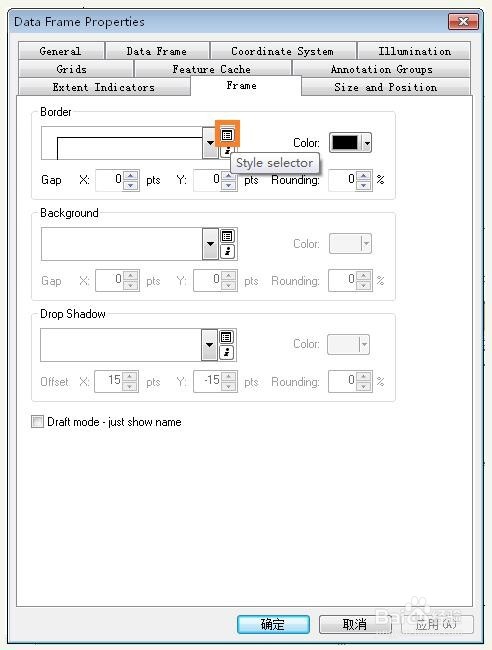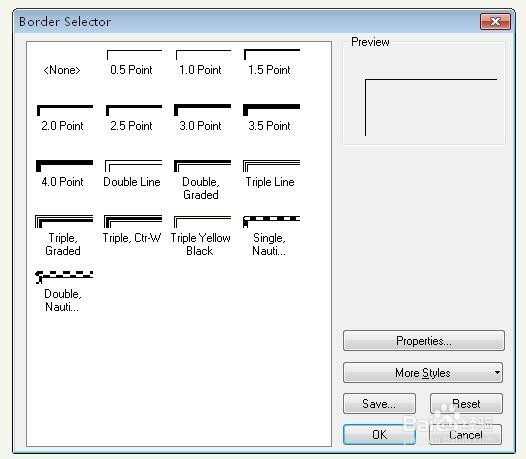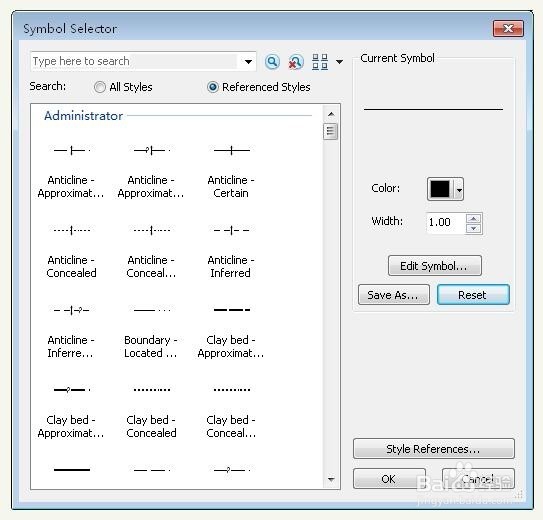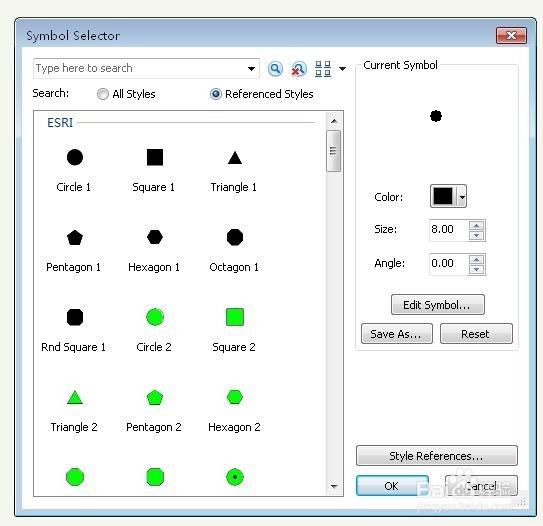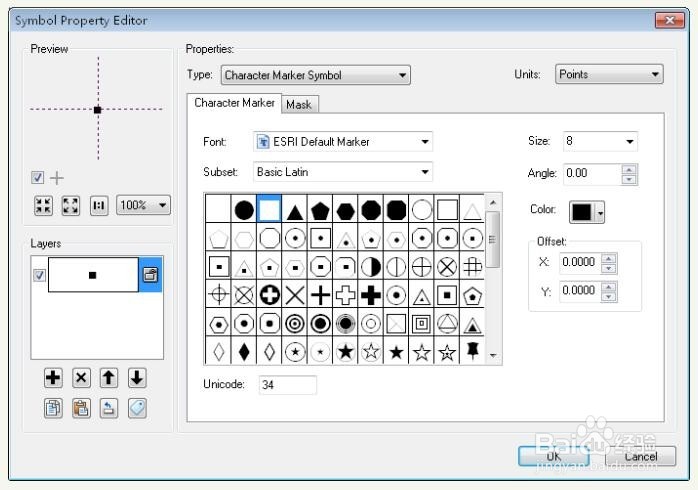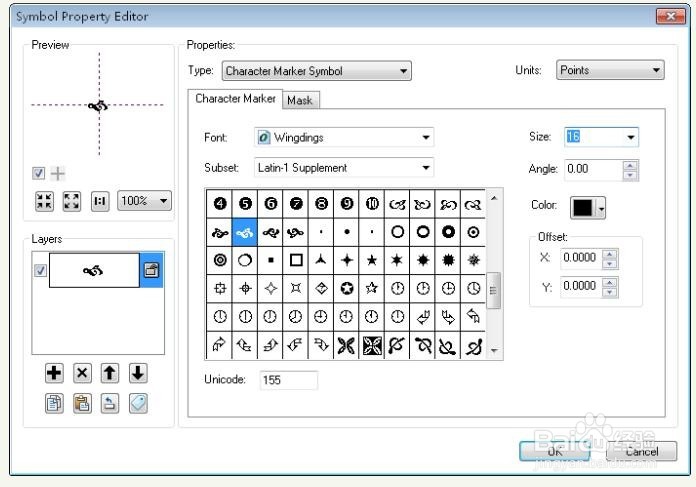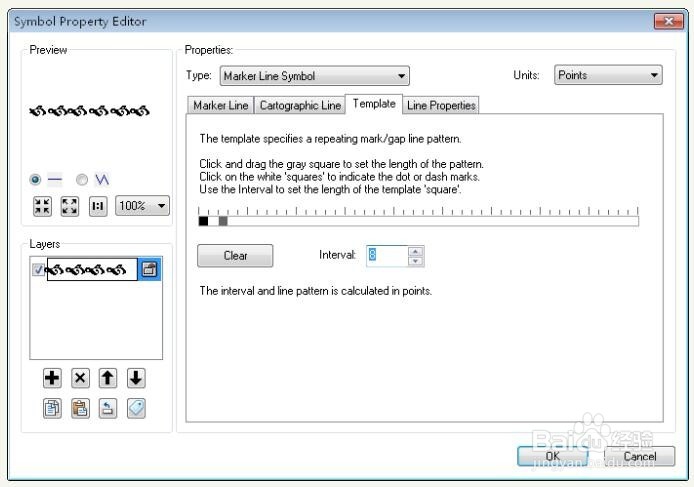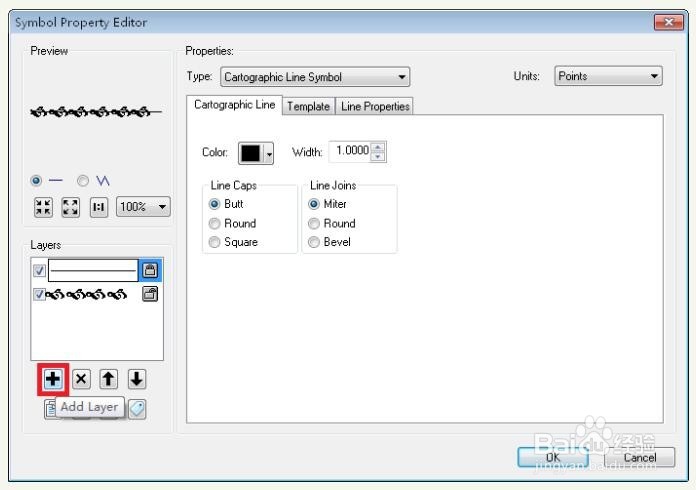arcgis出图设置花边
1、打开Data Frame Properties窗口,切换到Frame页,在Border下单击Style selector,如图;
2、弹出Border Selector窗口,如图;
3、单击Properties,弹出Border窗口,如图;
4、单击Change Symbol,弹出Symbol Selector窗口,如图;
5、切换到Marker Line页,单击Symbol,弹出Symbol Selector窗口,如图;
6、单击Edit Symbol,弹出Symbol Property Editor窗口,在Type列表选择Character Marker Symbol,如图;
7、在Character Marker页,在Font列表选择 Wingdings字体,在Unicode中输入155指定字符,适当调整字体大小,如图;
8、连续单击OK,回到Symbol Property Editor窗口,即第8步出现的窗口,在Template页设置Interval值大小,使符号间隔合适,如图
9、在Layers框中,单击Add Layer,在Type列表选择Cartographic Line Symbol,如图;
声明:本网站引用、摘录或转载内容仅供网站访问者交流或参考,不代表本站立场,如存在版权或非法内容,请联系站长删除,联系邮箱:site.kefu@qq.com。
阅读量:85
阅读量:47
阅读量:65
阅读量:30
阅读量:26